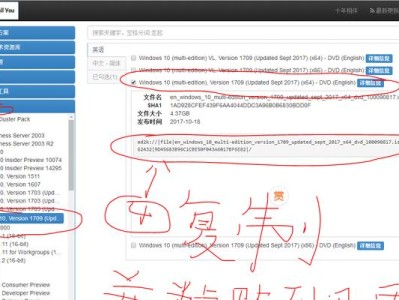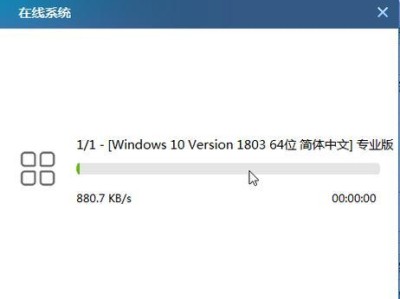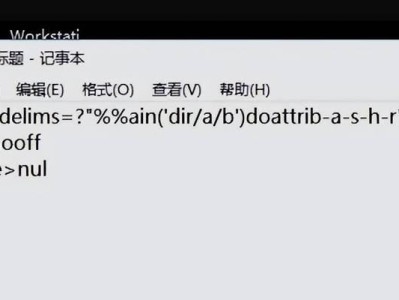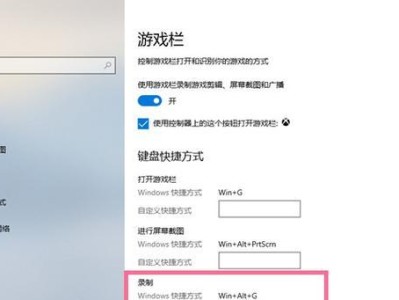WindowsXP是微软公司推出的一款经典操作系统,尽管现在已有更先进的操作系统,但仍有部分用户喜欢使用XP系统。本文将详细介绍如何使用光盘版XP系统进行安装,帮助用户成功安装并享受稳定的操作体验。

一、准备工作:检查硬件要求和备份重要数据
1.检查硬件要求:确保计算机满足XP系统的最低配置要求,如处理器、内存、硬盘空间等。
2.备份重要数据:在安装前,务必备份电脑中的重要数据,以防意外数据丢失。

二、获取光盘版XP系统并制作安装光盘
3.购买或下载XP安装光盘:从合法渠道购买或下载获得XP系统的安装光盘镜像文件。
4.制作安装光盘:使用专业刻录软件将光盘镜像文件刻录到一张空白光盘上。
三、设置计算机启动顺序并进入光盘引导界面
5.进入BIOS设置:重启计算机,按下进入BIOS设置的热键(通常是Del或F2)。
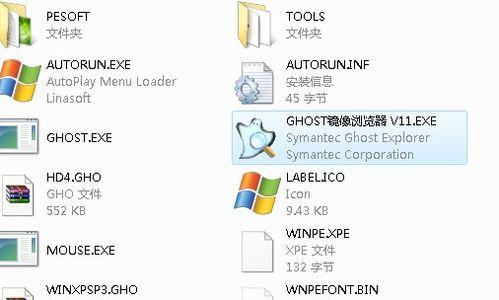
6.修改启动顺序:在BIOS设置界面中,找到“Boot”或“启动”选项,并将光盘驱动器设置为第一启动设备。
7.保存设置并重启:保存修改后的设置并重新启动计算机,使之进入光盘引导界面。
四、开始XP系统的安装过程
8.进入安装界面:按任意键启动光盘,并按照屏幕上的提示,等待系统加载文件,进入安装界面。
9.接受许可协议:阅读并接受XP系统的许可协议。
10.选择安装类型:选择新安装XP系统,而不是修复或升级。
11.创建分区:根据个人需求,选择创建新分区或使用现有分区进行安装。
12.格式化分区:选择要安装XP系统的分区并进行格式化。
13.复制文件:等待系统将安装文件复制到计算机硬盘上。
14.安装设备驱动程序:根据需要,安装必要的硬件设备驱动程序。
15.完成安装:根据安装向导的指示,完成剩余的设置和配置,并等待系统自动重启。
通过本文所介绍的步骤,我们可以轻松地安装光盘版XP系统,并享受到稳定的操作体验。在安装过程中,请确保备份重要数据,并按照每个步骤的指示进行操作,以确保安装顺利完成。祝您安装成功,尽情享受XP系统带来的便利和稳定性!